illustrator-如何使用缩拢工具改变图形效果
1、打开一个实例文档,鼠标右击工具栏中的【宽度工具】。
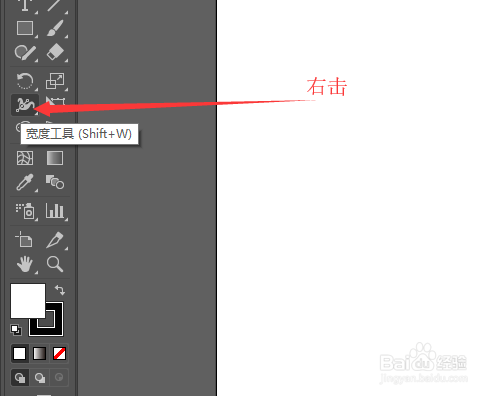
2、在弹出的菜单中单击【缩拢工具】。
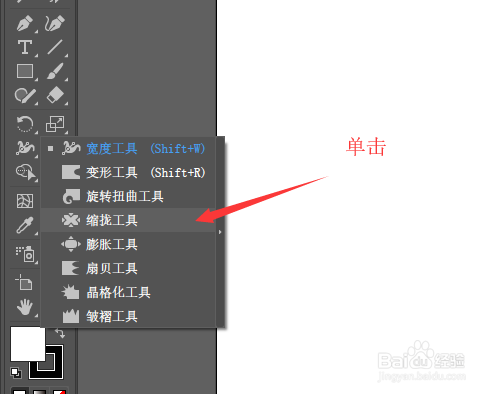
3、鼠标在工具栏中再次双击【缩拢工具】,从而打开缩拢工具的对话框。
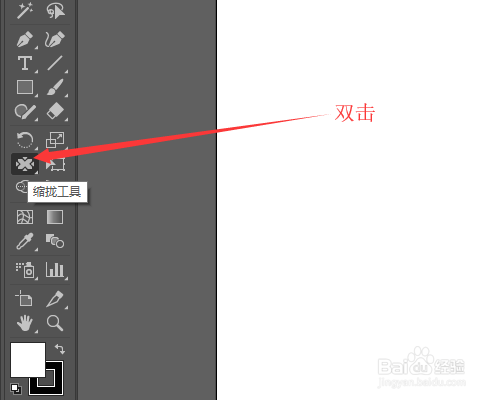
4、在缩拢工具选项对话框中进行设置,设置完成后单击【确定】按钮。
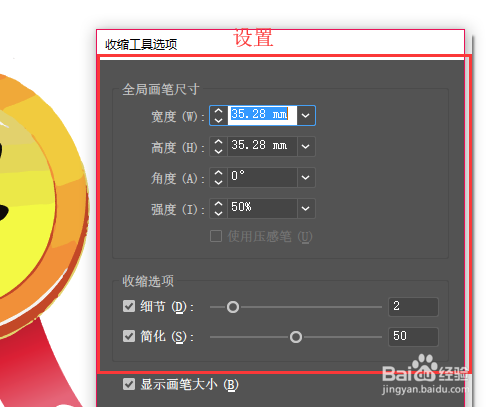
5、回到图形中用缩拢工具单击需要改变的图形,就可以看到图形发生了改变。

6、用缩拢工具单击图形次数越多,图形缩拢的效果越明显。

声明:本网站引用、摘录或转载内容仅供网站访问者交流或参考,不代表本站立场,如存在版权或非法内容,请联系站长删除,联系邮箱:site.kefu@qq.com。
阅读量:120
阅读量:195
阅读量:175
阅读量:62
阅读量:94